質問「Google Photosで写真が重複してしまった。」
「Googleフォトで重複した写真を削除する方法は?」
「Googleフォトで同じ写真が2枚ずつ保存される原因は何?」
スマートフォンやカメラで写真を頻繁に撮影していると、いつの間にかGoogleフォトに重複写真が溜まってしまうことがあります。数枚程度であれば問題ないかもしれませんが、保存容量や見やすさの面から、重複写真を削除したいと考える方も多いでしょう。
そこで今回は、なぜGoogleフォトで重複した写真や動画が発生するのか、また重複した写真を削除する方法について説明します。
- パート1:Googleフォトに重複した写真が表示されるのはなぜですか?
- パート2:Googleフォトの重複写真を検索・削除する方法
- パート3:Googleフォトから写真を一括削除する方法
- 豆知識:Googleフォトで重複写真を回避するためのヒント
パート1:Googleフォトに重複した写真や動画が表示されるのはなぜですか?
ここからは、Googleフォトで重複写真が発生する理由について説明します。
①重複した写真ではなく、実は類似した写真である:Googleフォトには重複写真を検出する機能があり、同じ写真が見つかると再アップロードしないようになっているため、重複することはありません。ただし、その機能は完全一致の写真にのみ有効なため、2つの写真がほんの少し異なった場合、Googleフォトはそれらを重複として認識しません。
さらに例えば、Photoshopなどで開いてから再保存した場合、同じ写真であったとしても変更があったとみなされ、再アップロードされてしまいます。
②同じ写真や動画を複数回バックアップした:Googleフォトの重複写真を検出する機能は、ゴミ箱の中のファイルは対象外となります。そのため、アップロードした後に同じファイルをゴミ箱から復元してしまうと、アップロードした写真とゴミ箱から復元した写真が重複してしまいます。
③同じ写真を複数の端末でアップロードした:Googleフォトに新しいデバイスを追加すると、同じデータでも、すでにクラウドにあるデータと新しいデバイス内にあるデータの2つのメタデータがわずかに異なるため、新しいデバイスにあるデータがアップロードされ、重複してしまうことがあります。
異なるスマートフォン、パソコン、NASなど、複数のデバイスから写真をアップロードした場合に発生する可能性があります。
これらの原因により、Googleフォトで重複したアイテムが発生することがありますが、Googleフォトは標準で重複したアイテムを自動的に検出して削除する機能を持っています。削除する前に、確認してから削除することが重要です。
パート2:Googleフォトの重複写真や動画を検索と削除する方法
ここからは、Googleフォトで重複した写真の削除方法について説明します。 削除方法は以下の2点になります。
方法1:手動でGoogleフォトの重複写真を削除する
重複した同じ写真を見つけたら、削除したい写真の左上のチェックを押します。青色のチェックマークが表示されます。

Googleフォト右上にある「ゴミ箱(削除)」アイコンをクリックします。「Google フォト内の共有場所から削除されます。よろしいですか?」ダイアログボックスが表示されますので、「ゴミ箱に移動」を選択します。

ゴミ箱の中の写真は、60日後に完全削除となります。
方法2:ソフトでGoogleフォトの重複写真を自動削除する—4DDiG Duplicate File Deleter
手動で重複写真を削除することが面倒くさいと思われる方には、「4DDiG Duplicate File Deleter」というソフトを使用することが便利でお薦めです。
このソフトは重複ファイル、類似ファイルの検索と削除を可能にします。主に下記の特徴があります。
- 100%の精度で、重複ファイル(写真、動画、音楽、文書)を高速に検索できます。
- 検索結果がプレビュー用に一覧表示されます。削除したいファイルを一覧から選択して、数秒で一括削除が可能です。
- Windows7以降、MacOS10.11以降に対応しています。
- 無料版では、15個の重複ファイルを削除できます。無料版で試してから、製品版を購入するか検討してください。
Windows向け
安全なダウンロード
macOS向け
安全なダウンロード
4DDiG Duplicate File Deleterを起動します。そして、Googleドライブのアイコンをクリックします。

Googleアカウントを入力し、4DDiG Duplicate File DeleterがGoogle Driveからデータを読み込むことを承認します。
![Googleドライブ認証に行く]()
Googleドライブ認証が完了したら、「重複アイテムをスキャン」をクリックします。
![Googleドライブの重複ファイルを検索]()
-
重複ファイルを選択して削除します。削除方法は二つがあります。「Googleドライブのゴミ箱に移動」または「永久に削除」することができます。
![Googleドライブの重複ファイルを削除]()
これは、4DDiG Duplicate File Deleterを使ってGoogleフォトの重複ファイルを削除する方法です。
パート3:Googleフォトから写真を一括削除する方法
Googleフォトから写真を一括削除するには、以下の手順を実行してください。
Googleフォトにログインし、削除したい写真を選択します。
最初に1枚の写真を選択すると、左下にプロンプトが表示されますので、Shiftキーを押しながら写真を複数選択します。
![Googleフォトの写真を一括削除する]()
最後に右上の「削除」アイコンをクリックし、「ゴミ箱に移動」を選択すると、写真を一括で削除することができます。
![ゴミ箱に移動]()
豆知識:Googleフォトで重複写真を回避するためのヒント
- 「重複削除」機能を使用する:Googleフォトには、同じ写真が複数回アップロードされた場合に自動的に重複を検出し、ユーザーに通知する機能があります。通知を受け取った場合は、「重複削除」ツールを使用して、重複した写真を削除することができます。
- 一意なファイル名を使用する:同じ写真を複数回アップロードすることを避けるために、一意なファイル名を使用することができます。たとえば、ファイル名に撮影日や場所を追加することで、同じ写真でもファイル名が異なるため、重複を防ぐことができます。
- フォルダ構成を整理する:Googleフォトでは、アルバムを使用して写真を整理することができます。写真をアルバムに整理することで、重複した写真を回避することができます。
- 写真の一元化:Googleフォトは、複数の端末から写真を自動的にバックアップすることができます。同じ写真を複数の端末からバックアップすることを避けるために、1つの端末で写真を一元化することができます。
上記のポイントに加え、また、パート1にあるような、Googleフォトで重複した写真が発生しないよう注意することが必要です。そのためにも、Googleフォトアプリのバックアップ機能(同期機能)を実行しないように設定しておきましょう。
まとめ
今回は、Google Photos(フォト)で重複した写真や動画が発生する理由と、重複した写真を削除する方法について紹介しました。Googleフォトでは、写真が重複する状況が発生しやすいため、Googleフォトアプリのバックアップ機能(同期機能)を実行しないなどの工夫が必要です。
それでも写真が重複している場合、重複したファイルの削除は、「4DDiG Duplicate File Deleter」というソフトを使用することが便利でお薦めです。
Windows向け
安全なダウンロード
macOS向け
安全なダウンロード
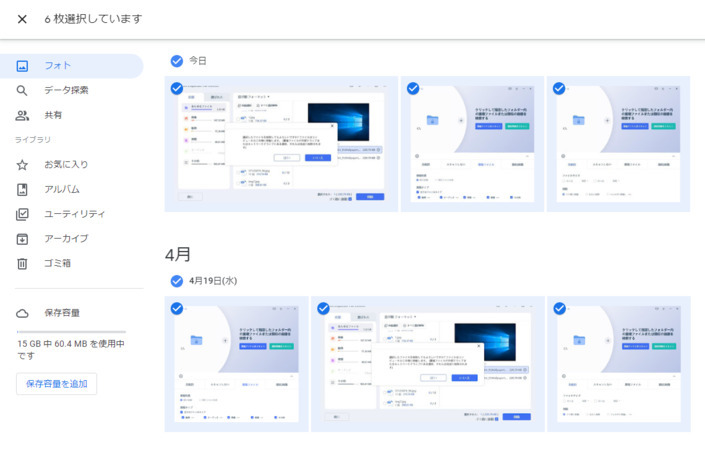
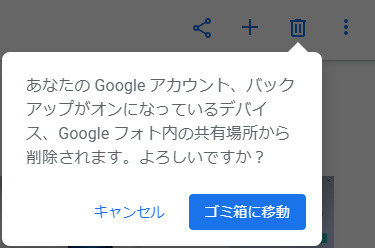

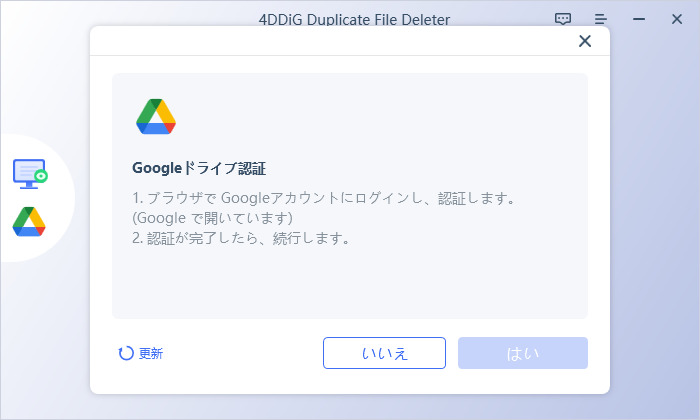
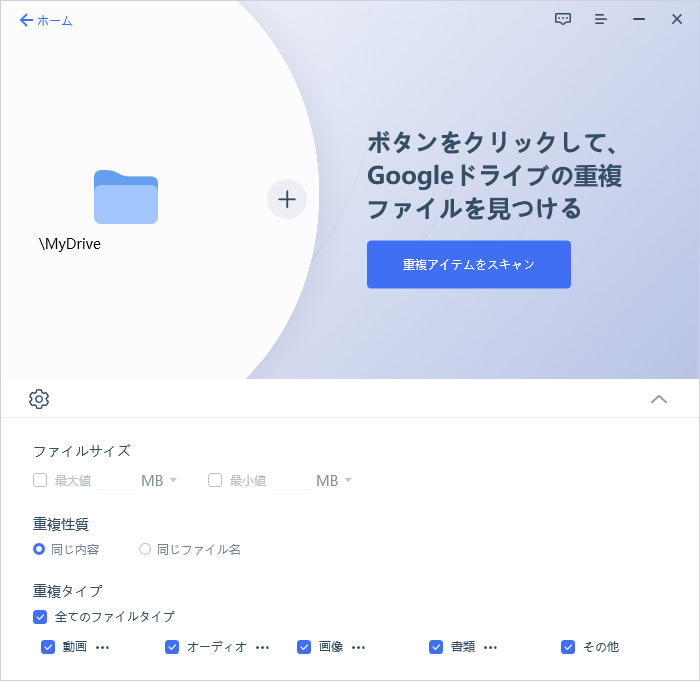
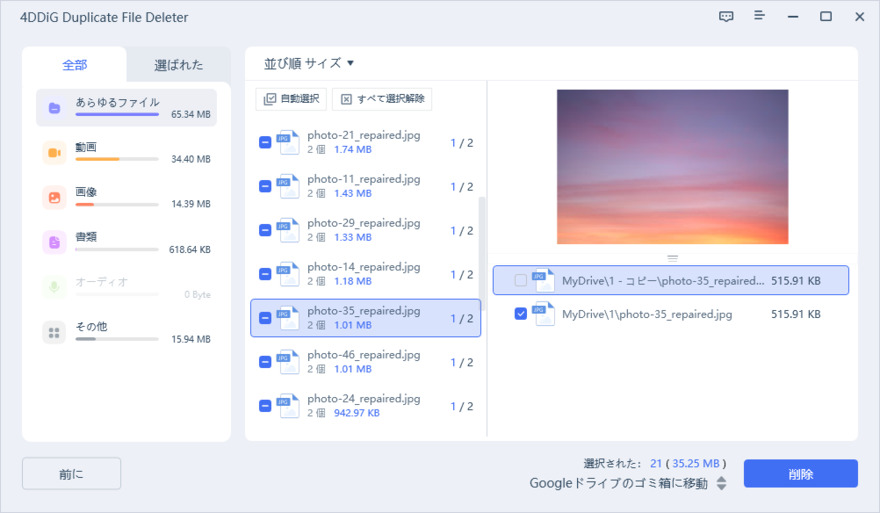
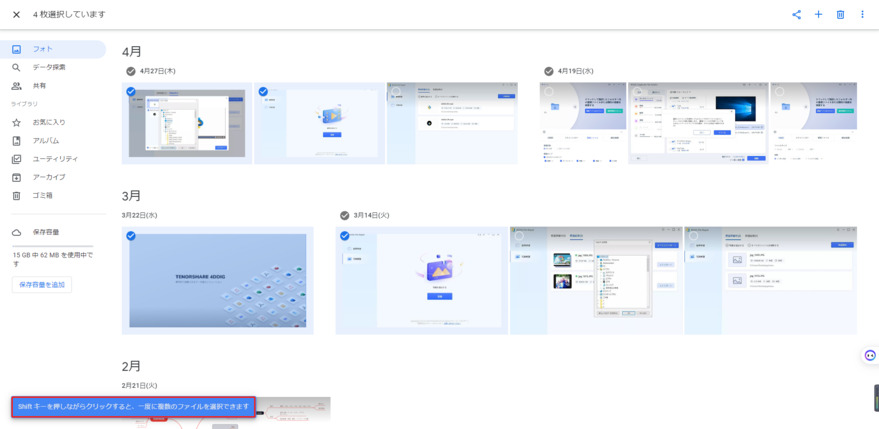
 ChatGPT
ChatGPT
 Google AI モード
Google AI モード
 Perplexity
Perplexity
 Grok
Grok
